|
SHYNE

Pour traduire ce tutoriel, créé avec PSP2020, j'ai utilisé PSPX7, mais il peut également être exécuté avec les autres versions. Suivant la version utilisée, vous pouvez obtenir des résultats différents. Depuis la version X4, la fonction Image>Miroir a été remplacée par Image>Renverser horizontalement, et Image>Renverser avec Image>Renverser verticalement . Dans les versions X5 et X6, les fonctions ont été améliorées par la mise à disposition du menu Objets. Avec la nouvelle version X7, nous avons encore Image>Miroir et Image>Renverser/Retourner, mais avec nouvelles différences. Voir les détails à ce sujet ici Certaines dénominations ont changées entre les versions de PSP. Les plus frequentes dénominations utilisées:   traduction italienne ici traduction italienne ici Vos versions ici Vos versions iciNécessaire pour réaliser ce tutoriel: Deux tubes à choix (le tube principal et un misted) Le reste du matériel:  Pour mes tubes merci Mentali (ici les liens vers les sites des créateurs de tubes)  consulter, si nécessaire, ma section des filtres ici Filters Unlimited 2.0 ici Tramages - Panel Stripes ici Video Rave - Swirl Distortion, Filesize Reduce, Circular Noise qui Filtres Tramages et Video Rave peuvent être utilis s seuls ou import s dans Filters Unlimited. voir comment le faire ici). Si un filtre est fourni avec cette icône,  en fonction des couleurs utilisées, vous pouvez changer le mode mélange et l'opacité des calques. Dans les plus récentes versions de PSP, vous ne trouvez pas le dégradé d'avant plan/arrière plan ou Corel_06_029. Vous pouvez utiliser le dégradés des versions antérieures. Ici le dossier Dégradés de CorelX.  Placer le preset Emboss 3 dans le dossier Paramètres par défaut. 1. Ouvrir une nouvelle image transparente 950 x 650 pixels. Placer en avant plan la couleur #352880 et en arrière plan la couleur #afa5e3. 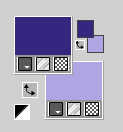 Préparer en avant plan un degradé de premier plan/arrière plan, style Linéaire. 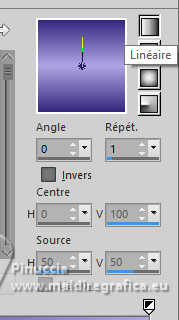 2. Sélections>Sélectionner tout. Ouvrir votre misted et Édition>Copier. Revenir sur votre travail et Édition>Coller dans la sélection. Sélections>Désélectionner tout. 3. Effets>Effets d'image>Mosaïque sans jointures 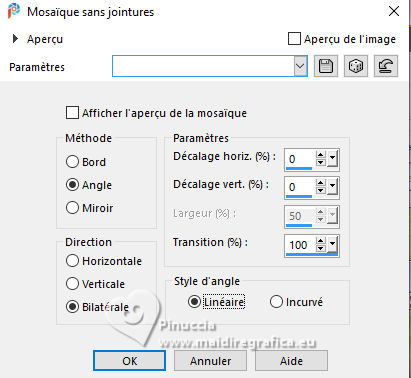 4. Réglage>Blur>Gaussian Blur - radius 20.  5. Calques>Dupliquer. 6. Effets>Modules Externes>Filters Unlimited 2.0 - Video Rave - Swirl Distortion, par défaut. 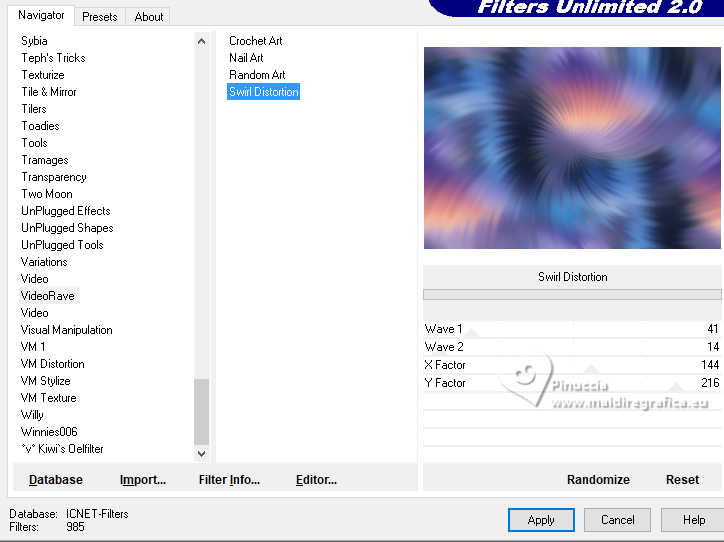 7. Effets>Filtre personnalisé - Sélectionner le preset Emboss 3 et ok. 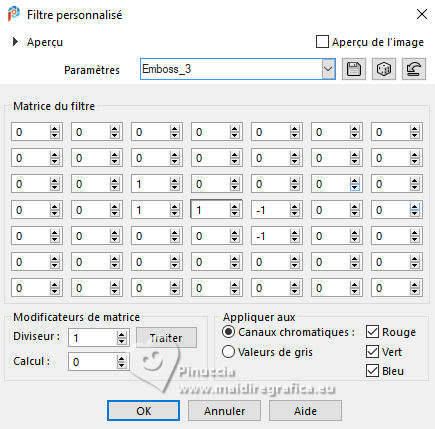 8. Effets>Effets de réflexion>Miroir rotatif.  9. Effets>Effets de bords>Accentuer davantage. 10.Réglage>Netteté>Davantage de netteté. Fermer ce calque, et vous positionner sur le calque Raster 1. 11. Effets>Modules Externes>Tramages - Panel Stripes. 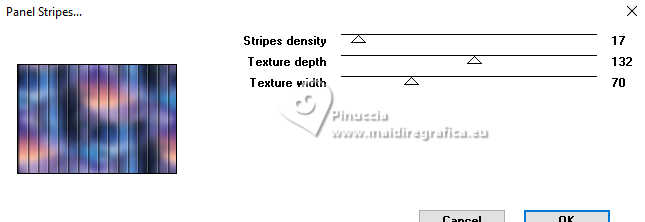 12. Sélections>Charger/Enregistrer une sélection>Charger à partir du disque. Chercher et charger la sélection edith 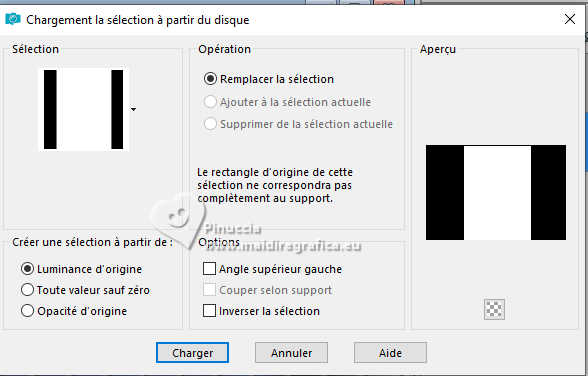 13. Presser CANC sur le clavier  Sélections>Désélectionner tout. 14. Effets>Effets géométriques>Inclinaison. 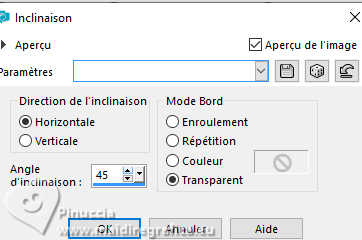 15. Effets>Effets de distorsion>Coordonnées polaires. 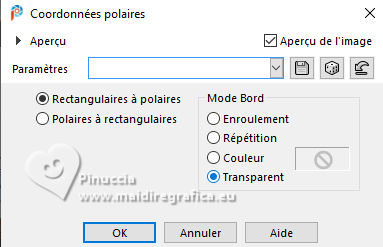 16. Effets>Modules Externes>Filters Unlimited 2.0 - Video Rave - Filesize Reducer. 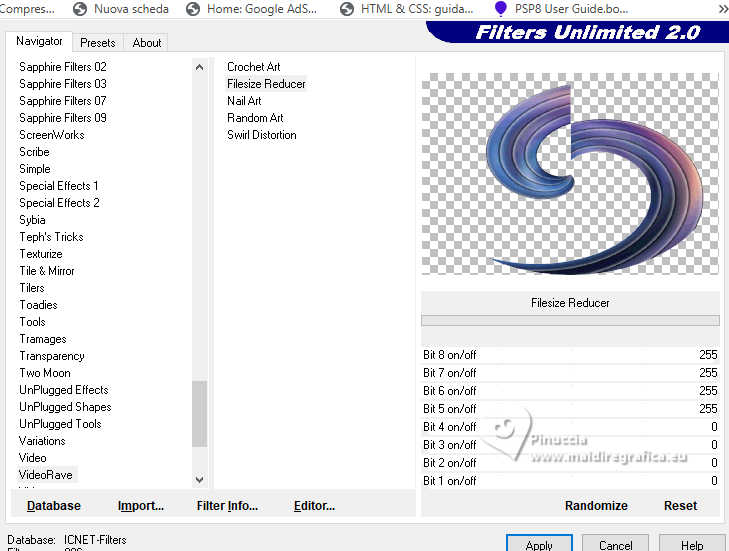 17. Calques>Agencer>Placer en haut de la pile. 18. Objets>Aligner>Haut. 19. Effets>Effets 3D>Ombre portée, couleur #000000. 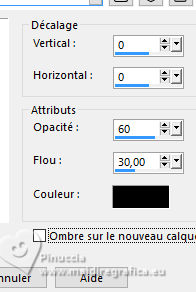 20. Re-ouvrir et vous positionner sur le calque Copie de Raster 1. Votre misted est toujours en mémoire: Édition>Coller comme nouveau calque. **Si vous le souhaitez, effacez l'excédent de la figure avec l'outil Gomme  21. Placer le calque en mode Recouvrement, ou à votre goût. Réglage>Netteté>Netteté. 22. Vous positionner sur le calque du haut de la pile. Ouvrir le wordart Image10 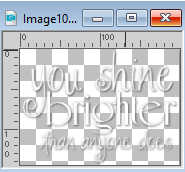 Édition>Copier. Revenir sur votre travail et Édition>Coller comme nouveau calque. Déplacer  le tube dans le coin en haut à droite. le tube dans le coin en haut à droite.23. Ouvrir le tube principal et Édition>Copier. Revenir sur votre travail et Édition>Coller comme nouveau calque. Image>Redimensionner, si nécessaire. Déplacer  le tube à gauche, ou à votre goût. le tube à gauche, ou à votre goût.Réglage>Netteté>Netteté. 24. Image>Ajouter des bordures, 3 pixels, symétrique, couleur blanche. Image>Ajouter des bordures, 2 pixels, symétrique, couleur foncée #352880. Image>Ajouter des bordures, 2 pixels, symétrique, couleur blanche. Image>Ajouter des bordures, 40 pixels, symétrique, couleur foncée #352880. 25. Activer l'outil Baguette magique  et cliquer dans le dernier bord pour le sélectionner. 26. Effets>Modules Externes>Filters Unlimited 2.0 - Video Rave - Circular Noise 2.1. 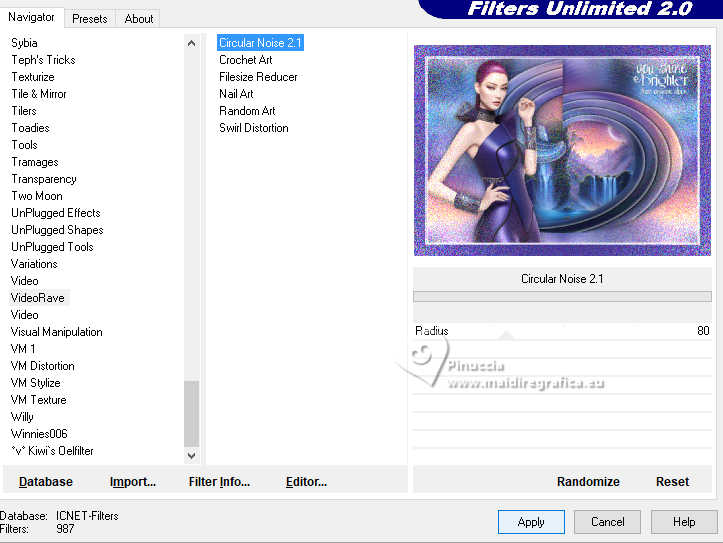 27. Sélections>Inverser. Effets>Effets 3D>Ombre portée, couleur #000000.  Sélections>Désélectionner tout. 28. Calques>Fusionner>Tous. 29. Image>Redimensionner, 950 pixels de largeur, redimensionner tous les calques coché. 30. Ouvrir le tube deco_edith  Édition>Copier. Revenir sur votre travail et Édition>Coller comme nouveau calque. Ne pas déplacer. Réglage>Netteté>Davantage de netteté. 31. Image>Ajouter des bordures, 2 pixels, symétrique, couleur blanche. 32. Réglage>Netteté>Masque Flou 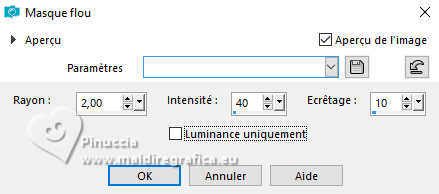 Signer votre travail et enregistrer en jpg. Pour les tubes de cette version merci Luz Cristina et Sonia   Si vous avez des problèmes, ou des doutes, ou vous trouvez un link modifié, ou shinement pour me dire que ce tutoriel vous a plu, vous pouvez m'écrire. |




